Windows 10’da Çerezler Nasıl Silinir (Adım Adım Kılavuz)
Hepimiz fırından yeni çıkmış güzel bir sıcak çikolata parçalı kurabiyeyi severiz. Dijital kuzenleri o kadar popüler değil. Web’de gezinirken çerezleri kullanmak için sizden izin isteyen web sitelerini muhtemelen fark etmişsinizdir.
İzninizi isteme uygulaması yeni olmasına rağmen, çerezler uzun zamandır ortalıkta dolaşmaktadır. Çerezler hakkında olumlu veya olumsuz şeyler duymuş olsanız da, bunları nasıl temizleyeceğinizi merak ediyorsanız, bu kılavuz size nasıl yapılacağını gösterecektir.
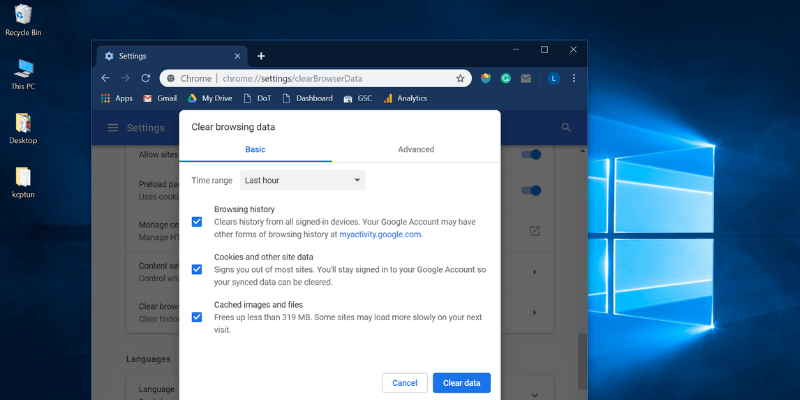
Içindekiler
Adım 1: Sağ üst köşedeki menüyü açın. Tıklamak Ayarlar.

Adım 2: Aşağı kaydırın ve seçin gelişmiş.

3. Adım: Aşağı kaydırarak Gizlilik ve Guvenlik Bölüm. Click Tarama Verilerini Temizle.
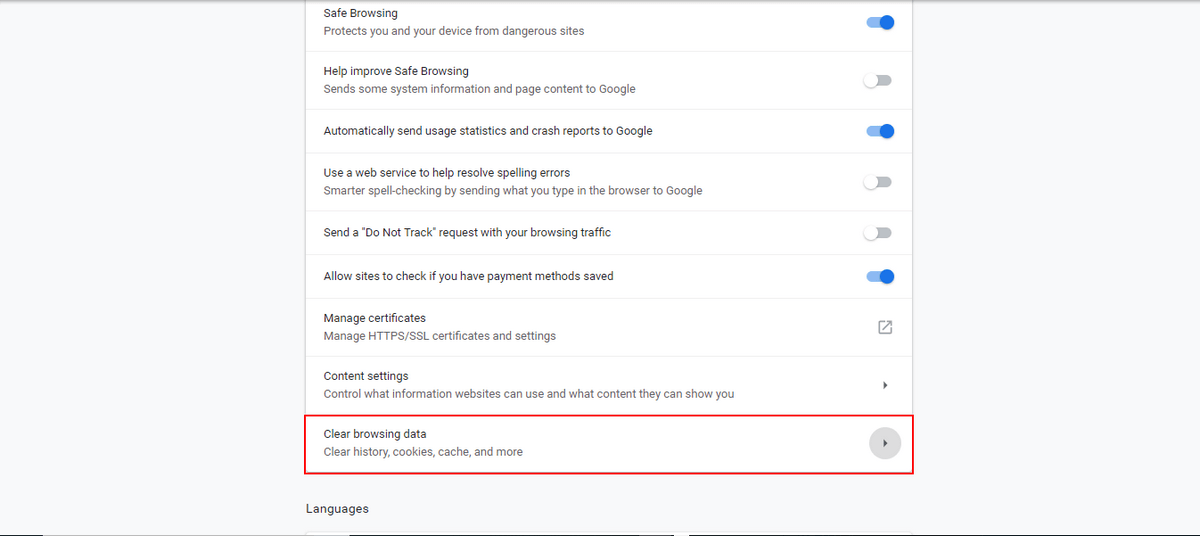
Adım 4: Bir açılır pencere görünecektir. Silmek istediğiniz zaman aralığını seçin. Kontrol Çerezler ve diğer site verileri. Sonra vur Temizle Veri.
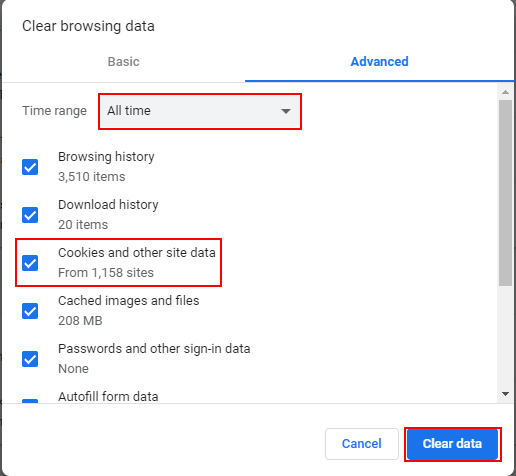
Adım 1: Sağ üstteki menüyü açın ve tıklayın Opsiyonlar.

Adım 2: Yeni bir sekme açılacaktır. Seçme Gizlilik ve Guvenlik, ardından görene kadar aşağı kaydırın Tarihçe. Tıklayın Geçmişi Temizle.
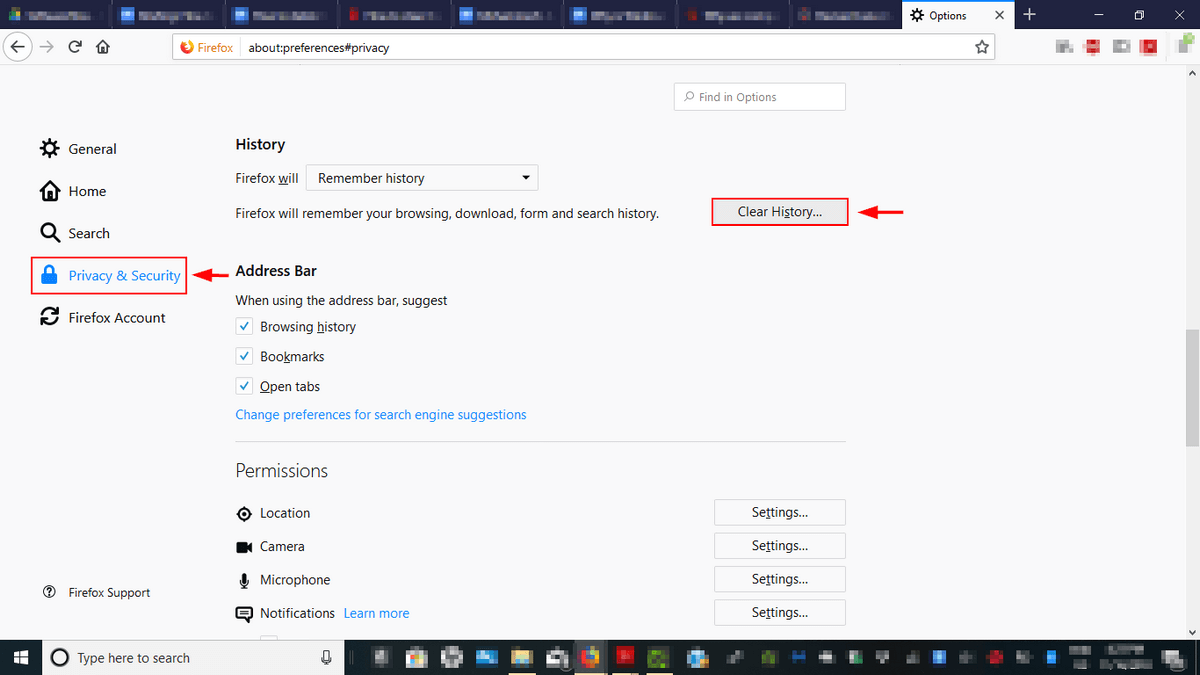
Adım 3: Bir açılır pencere görünecektir. Seçme Her şeyArdından seçmek ÇerezlerVe tıklama Temizle şimdi. Tebrikler! Firefox’taki tüm Çerezlerinizi sildiniz.
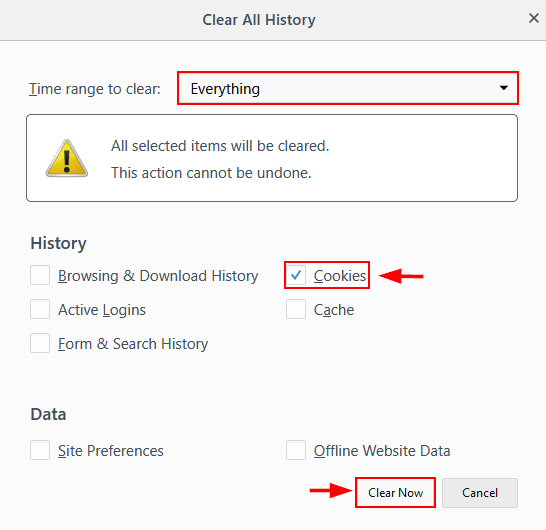
Adım 1: Sağ üst köşedeki menüyü açın. Açık Ayarlar.

Adım 2: Aşağı kaydırın ve tıklayın Neyi temizleyeceğinizi seçin altında Tarama Verilerini Temizle.

Adım 3: Seç Çerezler ve kayıtlı web sitesi verileri. Daha sonra, net veriler.
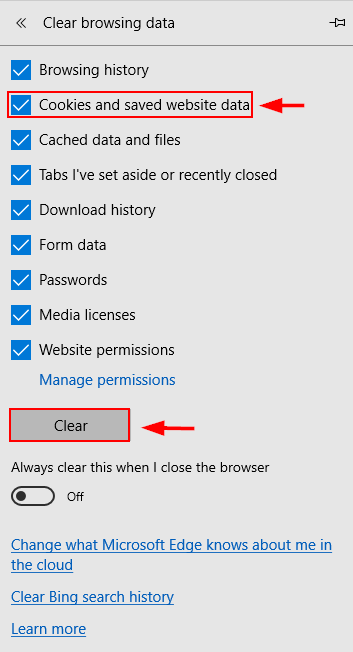
Adım 1: Yazın cmd Windows Arama çubuğunda. sağ tıklayın Komuta İstemi ve tıklayın Yönetici olarak çalıştır.

Adım 2: Yazın RunDll32.exe InetCpl.cpl, ClearMyTracksByProcess 2 ve vur girmek.
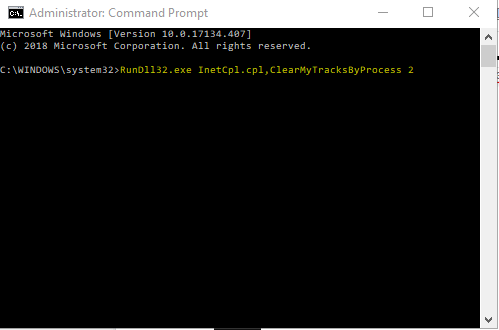
Ek İpuçları
Çerezleri arada bir temizlemek yerine tamamen engelleyerek izlemeyi devre dışı bırakmayı da seçebilirsiniz.
Google Chrome
Adım 1: Sağ üst köşedeki menüyü açın. Tıklamak Ayarlar.

Adım 2: Aşağı kaydırın ve seçin gelişmiş.

Adım 3: Aşağı kaydırın Gizlilik ve Guvenlik. Seçmek İçerik ayarları.
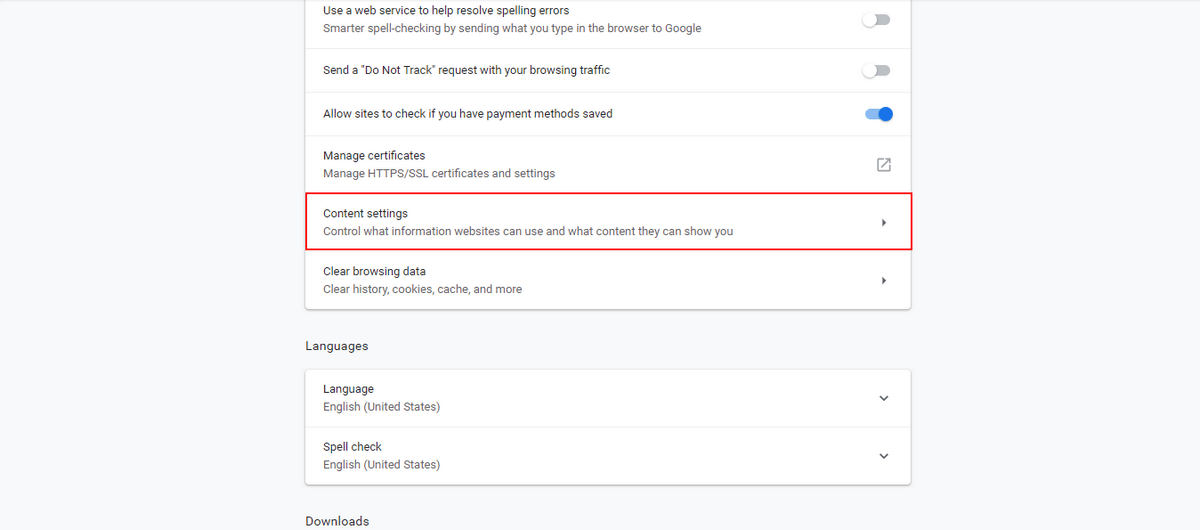
Adım 4: Seç Çerezler.
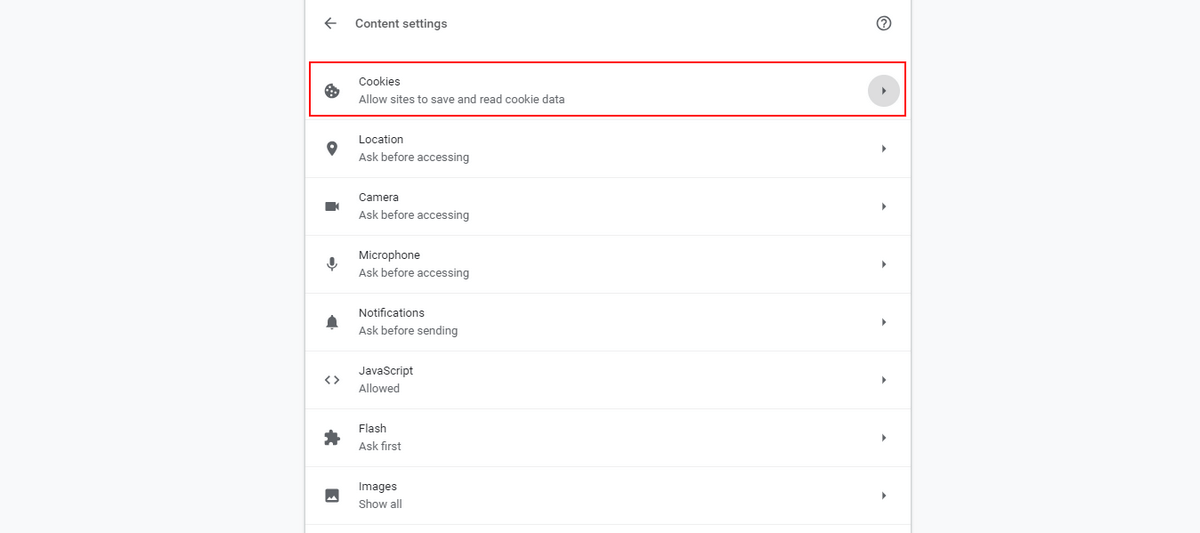
Adım 5: Aşağıda gösterilen seçeneklerden istediğinizi seçin.
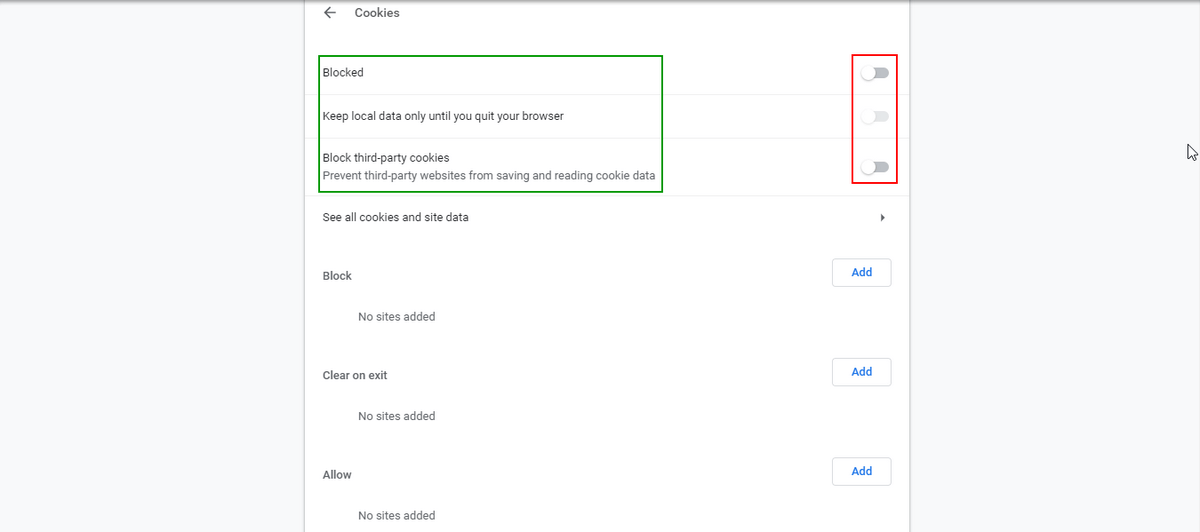
Microsoft Kenar
Adım 1: Sağ üst köşedeki menüyü açın. Açık Ayarlar.

Adım 2: Aşağı kaydırın ve tıklayın Neyi temizleyeceğinizi seçin altında Temizle Tarama Veri.

3. Adım: Altındaki kaydırıcıya tıklayın Tarayıcıyı kapattığımda her zaman bunu temizle.
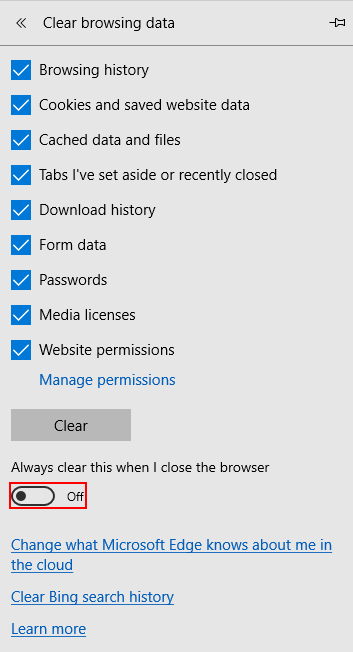
Adım 4: Geri dön gelişmiş Ayarlar. Aşağı kaydırın ve altındaki kaydırıcıyı açın Çerezler. Seçmek Tüm Çerezleri Engelle.
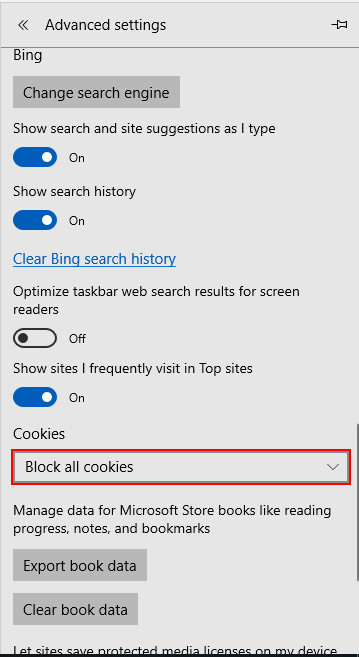
Mozilla Firefox
Adım 1: Sağ üstteki menüyü açın ve tıklayın Opsiyonlar.

Adım 2: Yeni bir sekme açılacaktır. Seçme Gizlilik ve Guvenlik. Ardından, aşağı kaydırın İçerik Engelleme. Üçüncü Taraf Çerezlerini engellemeyi seçebilirsiniz. Doğrudan aşağıdaki bölümde Çerezler ve Site Verileriseçin Çerezleri ve site verilerini engelle. Ayrıca verileri temizlemeyi de seçebilirsiniz. Bu, çerezleri, önbelleği ve diğer tüm site verilerini siler.
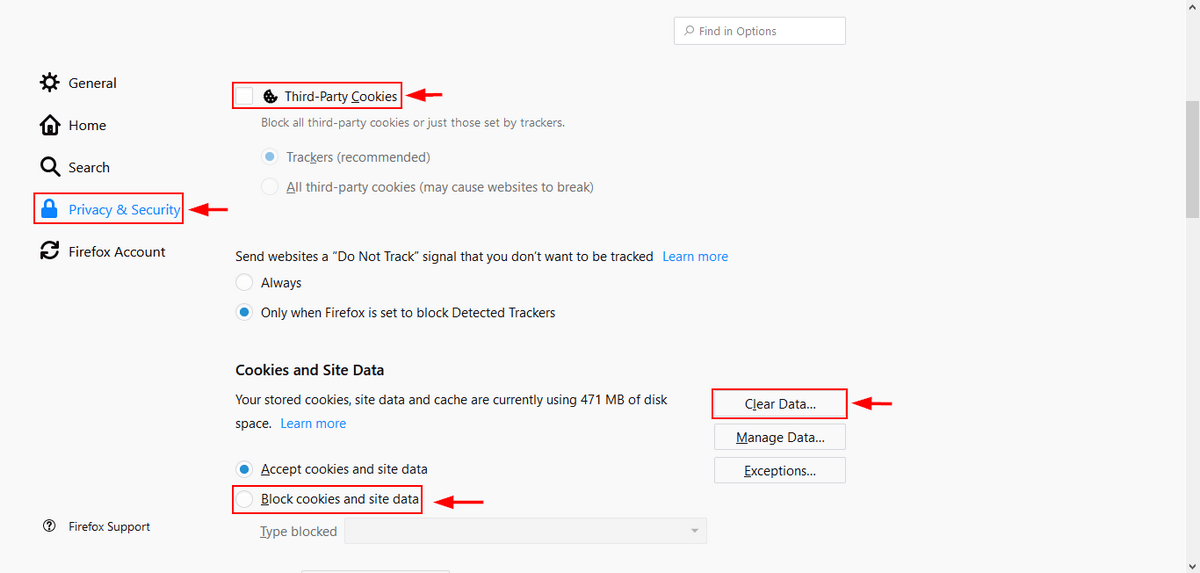
Çerez, bir web sitesinden gönderilen ve bilgisayarınızda depolanan siz ve dijital tercihleriniz hakkında küçük bir bilgi parçasıdır. Bir web sitesinin kaydettiği bilgi türü, adınız, adresiniz ve telefon numaranız gibi kişisel bilgilerinizden görüntülediğiniz şey veya alışveriş sepetiniz (bir şey satın alıyorsanız) gibi zararsız materyallere kadar değişebilir.
Çerezleri bilgisayarınızda saklayarak, bir web sitesi her ziyaret ettiğinizde bu bilgileri talep etmek zorunda kalmaz, bu da zaman kazandırır ve bir sitenin ziyaretinizi kişiselleştirmesine olanak tanır. Çerezler oldukça kullanışlıdır ve genellikle zararsızdır. Ayrıca, düz metin dosyaları oldukları için yürütülemezler veya bilgisayarınıza bulaşamazlar.
Tanımlama bilgilerine izin vermenizi isteyen pop-up’lar görmeye başlamanızın nedeni, AB şirketlerinin web kullanıcılarını izleme tanımlama bilgileri konusunda bilgilendirmesini ve bu kullanıcıların bu tanımlama bilgilerini etkinleştirmelerine veya devre dışı bırakmalarına izin vermesini gerektiren yeni bir AB yasasıdır.
Çerezler, önbelleğinizden veya tarayıcı geçmişinizden farklıdır. Web önbelleği, bilgisayarınızda depolanan başka bir bilgi parçasıdır. Bilgilerinizi saklayan çerezlerin aksine, önbellek HTML sayfaları gibi web belgelerini geçici olarak saklar. Bu, daha önce ziyaret ettiğiniz web sitelerinin hızlı bir şekilde yüklenmesine ve daha az bant genişliği kullanmasına olanak tanır.
Öte yandan, senin tarama geçmişi ziyaret ettiğiniz tüm web sitelerinin bir kaydıdır. Adresleri dışında siteler hakkında özel bir şey saklamaz.
Çerezler kişiselleştirilmiş bir deneyim oluştursa ve sorunsuz bir tarama deneyimi yaşamanıza izin verse de, gizli riskler vardır.
Tehlikelerden biri, kötü niyetli bir sitenin sizi çevrimiçi olarak ‘izlemesi’ veya gizliliğinizi istila etmesidir. Bu, tercihlerinize göre uyarlanmış reklamlar göstermek için tarama geçmişiniz hakkında bilgi içeren izleme tanımlama bilgilerini kullanan reklam şirketlerinde yaygındır. Genellikle Facebook gibi bir üçüncü taraf, başka bir web sitesini ziyaret ettiğinizde ve Facebook ‘Beğen’ düğmesini tıkladığınızda bilgisayarınıza bir çerez ekleyebilir.
Diğer bir potansiyel tehlike ise çerez hırsızlığıdır. Bir web sitesinde oturum açtığınızda, bilgisayarınızda sizi yetkili bir kullanıcı olarak tanımlayarak oturumunuzun açık kalmasını sağlayan bir tanımlama bilgisi oluşturur. Bir bilgisayar virüsü veya başka bir kötü niyetli varlık, bilgisayarınızdan doğru tanımlama bilgilerini çalarak hesaplarınıza erişebilir.
Üçüncü bir tehlike, bozulabilecek ve hata mesajlarına neden olabilecek eski bilgileri içeren eski çerezlerdir. Son olarak, tek bir çerez bilgisayarınızda çok fazla yer kaplamasa da birçok çerez yer kaplar. Depolama alanınız kısıtlıysa, çerezleri temizlemek biraz yer kazanmanıza yardımcı olabilir.
Çerezleriniz bazen yarardan çok zarar verebilirse, arada bir bunları temizlemek mantıklıdır. Umarım bu eğitimdeki adımlar, bunu nasıl yapacağınızı daha iyi anlamanıza yardımcı olmuştur ve tarama verilerinizin nereye gittiği konusunda size daha fazla kontrol sağlamıştır.
Ayrıca oku
- SD Hafıza Kartı Hataları Nasıl Onarılır: En İyi Kılavuz
- Facebook’tan Tüm Fotoğraflar Nasıl İndirilir
- iPhone veya iPad’inizde Ekran Kaydı Nasıl Yapılır?
- Mac’te “Sistem Verileri” Deposu Nasıl Temizlenir
- İkizler Fotoğrafları ile iPhone’da Yinelenen Fotoğraflar Nasıl Kaldırılır
- İPad’de Çöp Kutusunu Boşaltma veya Silinmiş Öğeleri Alma
En son makaleler